macOS는 그 자체로도 아름다운 디자인과 직관적인 사용자 인터페이스를 제공하는 운영체제입니다. Apple의 이러한 운영체제는 사용자에게 보다 편리하고 효율적인 사용 경험을 제공하기 위해 매번 업데이트를 통해 더욱 개선되고 있습니다. 이런 맥의 매력 중 하나는 바로 화면 상단에 위치한 메뉴막대입니다. 메뉴막대 더 알아보기
이 메뉴막대는 현재 실행 중인 애플리케이션의 기능을 제공하고, 시스템 상태를 알려주는 아이콘을 한 눈에 볼 수 있게 해줍니다. 이는 맥 사용자에게 상당한 편리함을 제공하지만, 때때로 이 메뉴막대가 화면의 일부를 차지함으로써 깔끔한 화면을 원하는 사용자에게는 방해가 될 수 있습니다.
다행히, Apple은 이러한 사용자의 입장을 고려하여 메뉴막대의 표시 방식을 사용자가 원하는 대로 조절할 수 있도록 했습니다. 그래서 일부 사용자는 메뉴막대를 숨김으로써 화면의 공간을 최대한 활용할 수 있으며, 반대로 다른 사용자는 메뉴막대를 항상 보이게 설정하여 필요한 기능을 쉽게 찾을 수 있습니다.
이처럼 메뉴 막대의 기본적인 표시 방식이 불편한 경우 다음 과정으로 메뉴막대의 표시 방식을 최적화할 수 있습니다.
튜토리얼 환경: macOS Sonoma 14.3.1 (M1)
시스템 설정에서 메뉴 막대 표시 방식 변경하기
macOS의 메뉴 막대 표시 방식은 시스템 환경 설정에서 조정할 수 있습니다. 사용자는 메뉴 막대를 항상 표시하거나 자동으로 숨기는 등의 옵션을 선택할 수 있습니다
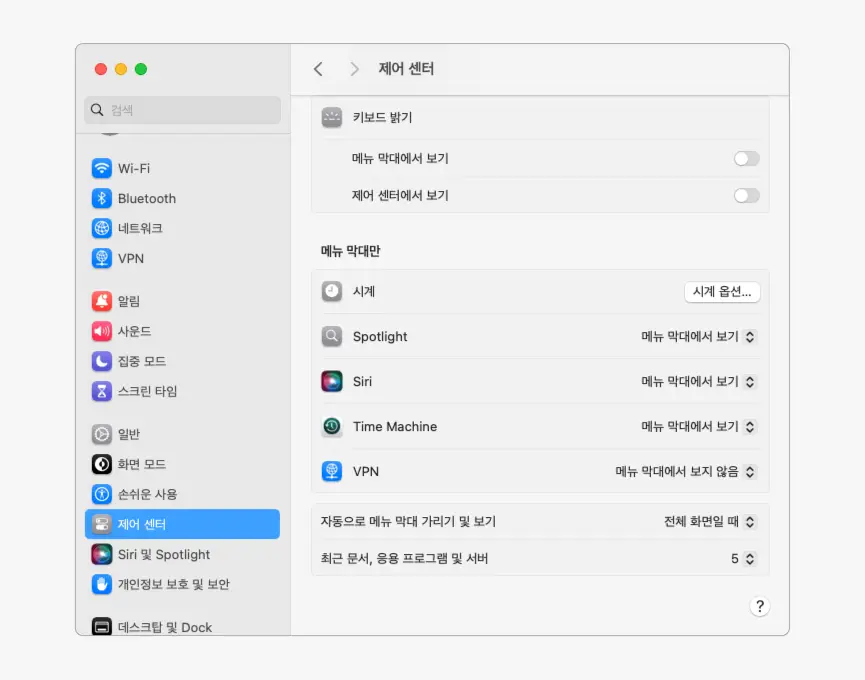
시스템 설정을 열고 죄측 탭을 로 전환 후 우측 옵션 페이지에서 하단에 위치한 로 이동합니다.
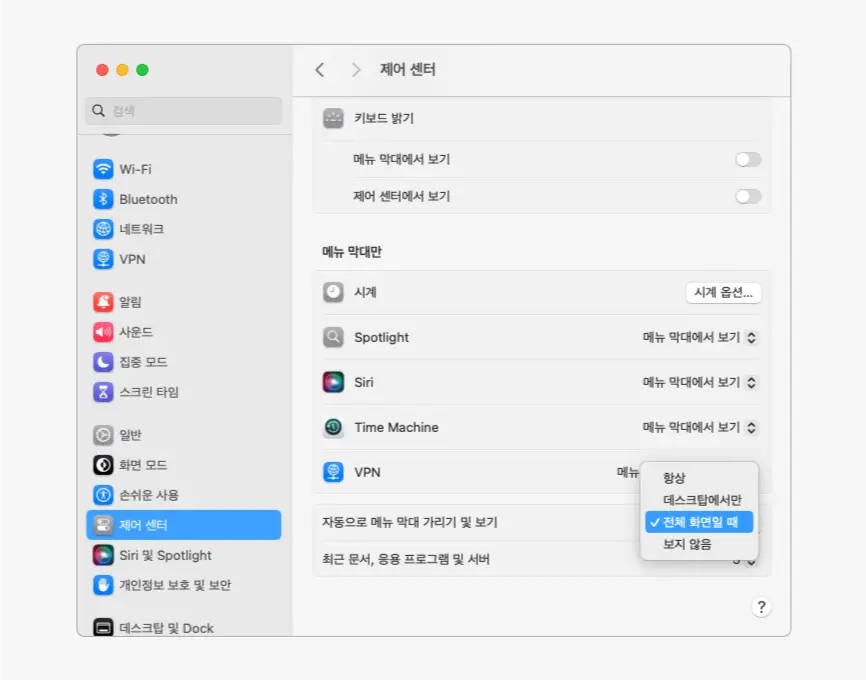
옵션의 드롭다운 버튼을 클릭하면 다음과 같은 옵션을 선택할 수 있습니다. 원하는 값을 선택하면 바로 적용됩니다.
- 항상: 항상 메뉴 막대가 가려지게 됩니다.
- 데스크탑에서만: 창이 전체화면 상태가 아닌 모든 상황에서 메뉴 막대가 가려지게 됩니다.
- 전체 화면일 때: 창이 전체 화면 상태에서만 메뉴 막대가 가려지게 됩니다.(기본값)
- 보지 않음: 어떤 상황에서도 항상 메뉴 막대가 보이게 됩니다.
참고: 메뉴 막대가 숨겨진 상태에서도 마우스 커서를 화면 상단으로 이동하면 메뉴 막대가 다시 표시됩니다.
